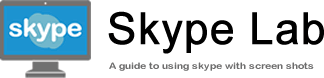วิธี แชร์หน้าจอ (Share screen)
การแชร์หน้าจอ (Share screen) เป็นฟังก์ชั่นที่ช่วยให้คุณสามารถแชร์หน้าจอของตัวคุณเองกับคู่สนทนา ได้แบบเรียลไทม์ขณะที่โทรคุยทั้งแบบวิดีโอและแบบเสียง เป็นฟังก์ชั่นที่เป็นประโยชน์มาก เมื่ออธิบายคุณต้องการอธิบายสิ่งต่างๆ หรือแสดงตัวอย่างในขณะเดียวกันก็พูดคุยโต้ตอบไปด้วย การแชร์หน้าจอทำให้การสื่อสารเกิดความเข้าใจตรงกันได้อย่างง่ายดายมากขึ้น
= เนื้อหาบทความ =
เลือกผู้ติดต่อ
เริ่มต้นจาก เลือกผู้ที่คุณต้องการจะโทรหาพร้อมแชร์หน้าจอ โดยคลิกที่ [Contacts] จากนั้นคลิก รายชื่อ บุคคลที่คุณต้องการ
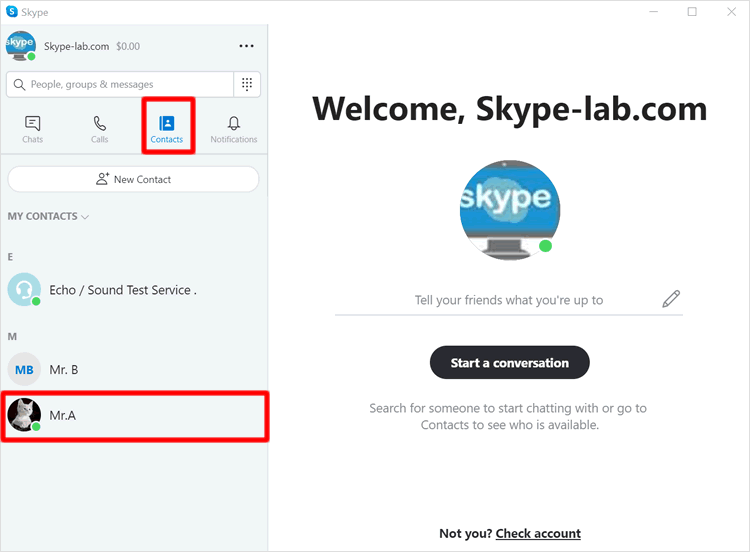
เริ่มการโทร
คลิกที่ปุ่ม โทรออก ที่แสดงอยู่ด้านบนหน้าต่างสนทนา หรือคลิกเลือกที่ โทรแบบวิดีโอคอล
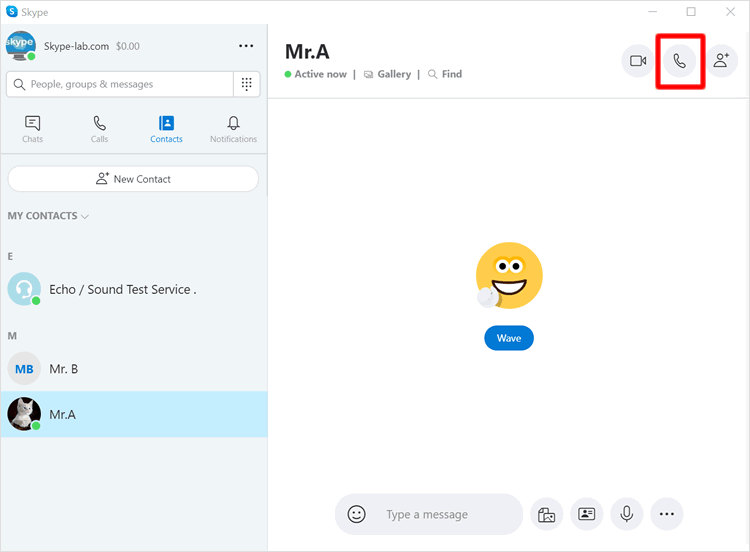
ระบบดำเนินการต่อสาย
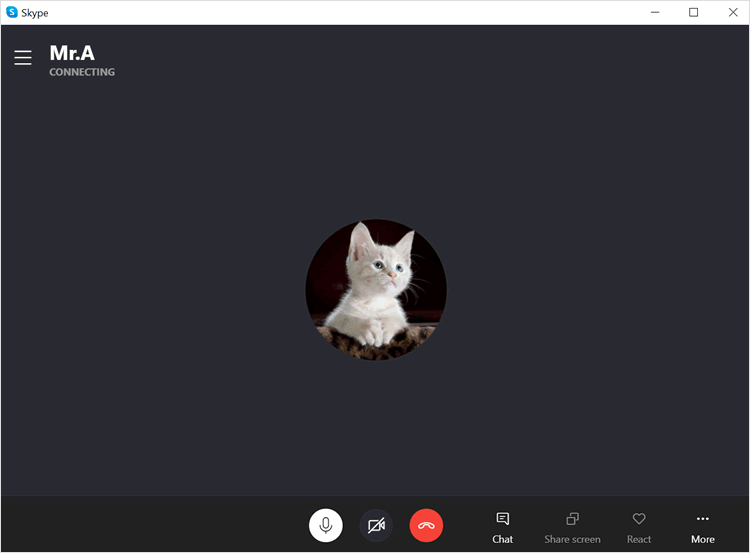
คลิกที่ปุ่ม [Share screen]
เมื่ออีกฝ่ายรับสายและเริ่มการสนทนาจากนั้น เมื่อต้องการแชร์หน้าจอ คลิกที่ปุ่ม [Share screen] ที่แสดงอยู่ด้านล่างของหน้าต่าง
![คลิกที่ปุ่ม [Share screen]](https://th.skype-lab.com/images/screen-share/04.gif)
หากหน้าต่าง Skype มีขนาดเล็ก ให้คลิกที่ปุ่ม More จากนั้นปุ่ม [Share screen] จะแสดงอยู่ที่รายการแรกของเมนูย่อย
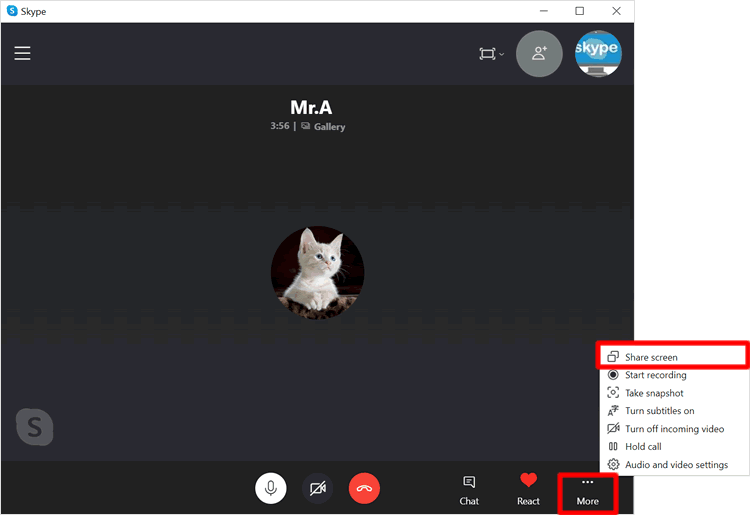
เริ่มแชร์หน้าจอ
โดยปกติแล้วคุณสามารถคลิกที่ [Start Sharing] ได้ทันที จากนั้นหน้าจอของคุณจะถูกแชร์กับคู่สนทนา ในรูปแบบ Desktop (แชร์หน้าจอทั้งหมด)
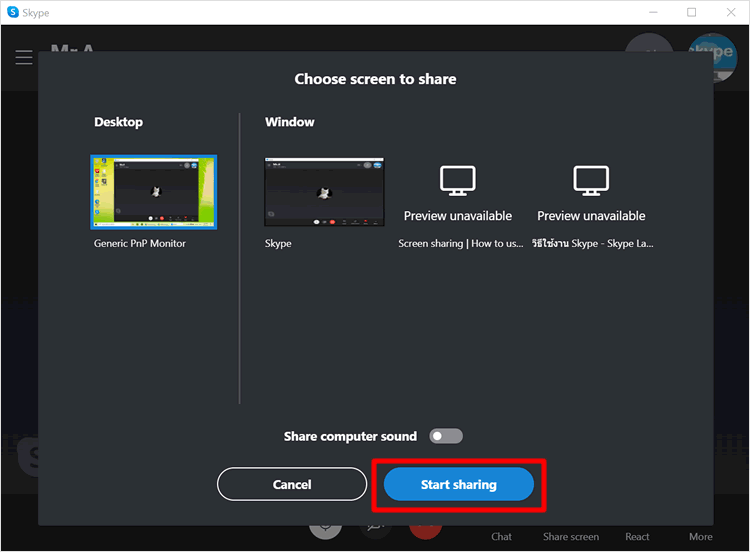
หากคุณต้องการที่จะแชร์เฉพาะหน้าต่างใดหน้าต่างหนึ่ง คุณสามารถคลิกเลือกหน้าต่างที่กำลังเปิดอยู่ได้ ทางขวามือก่อนเริ่มกดปุ่ม [Start Sharing] จากนั้นหน้าต่างโปรแกรมใดๆที่คุณเลือกแชร์ จะมีกรอบสีแดงล้อมรอบไว้ โดยคู่สนทนาจะไม่เห็นหน้าต่างอื่นๆและไม่เห็นหน้าเดสก์ท็อป (Desktop) ของคุณ
ด้านล่างนี้ คือตัวอย่างหน้าจอที่คู่สนทนาของคุณจะเห็น และเมื่อคุณไปยังโปรแกรมหรือหน้าต่างอื่นๆ หน้าต่าง Skype จะถูกปิดลงอัตโนมัติ พร้อมทั้งแสดงป็อปอัพหน้าต่างเล็กขึ้นมาเสมอ รูปโปรไฟล์ของบุคคลที่แชร์หน้าจออยู่ จะมีสัญลักษณ์แชร์หน้าจอกำกับไว้
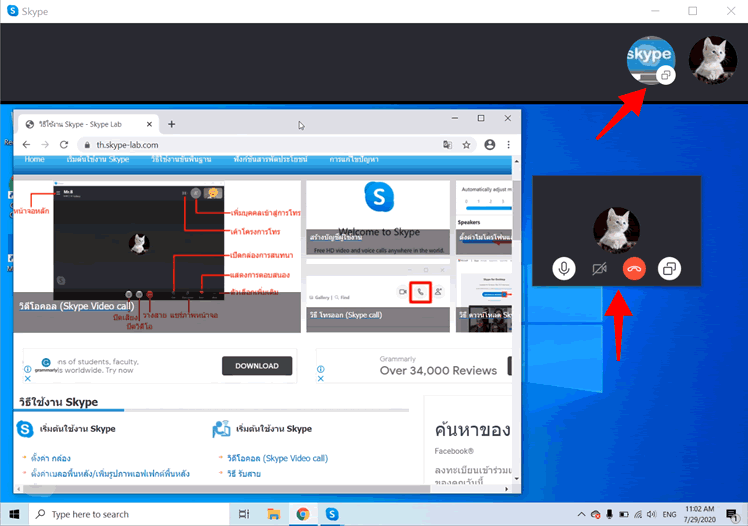
หากคุณอยู่ในการโทรแบบกลุ่ม ทุกคนในกลุ่มจะมองเห็นการแชร์หน้าจอนี้
หยุดแชร์หน้าจอ
หากต้องการยกเลิก หรือหยุดการแชร์หน้าจอ คลิกที่ [Share screen] อีกครั้งเพื่อหยุดการแชร์หน้าจอ
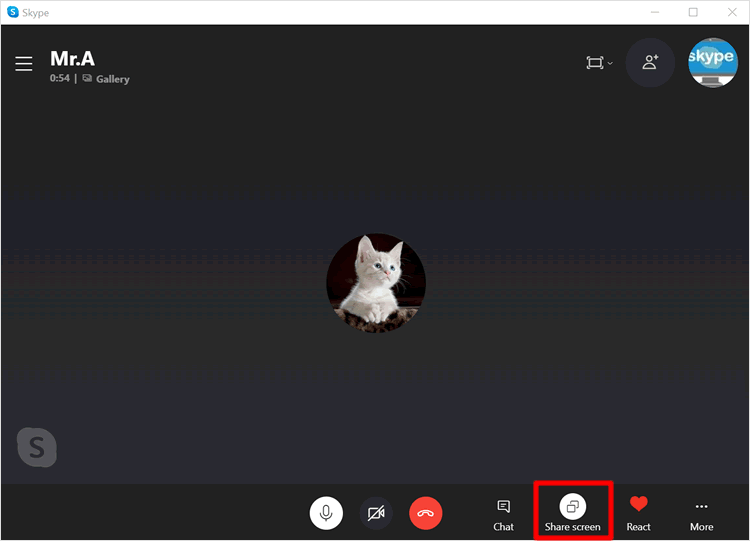
แชร์ภาพและเสียง
เปิดสวิทซ์ที่ [Share computer sound]
หากคุณต้องการแชร์หน้าจอและเสียงของอุปกรณ์ ให้เปิดสวิทซ์ที่ [Share computer sound] เมื่อปุ่มเปลี่ยนเป็นสีน้ำเงินแล้วจึงคลิกที่ [Start Sharing] เพื่อแชร์หน้าจอและเสียงไปพร้อมกัน
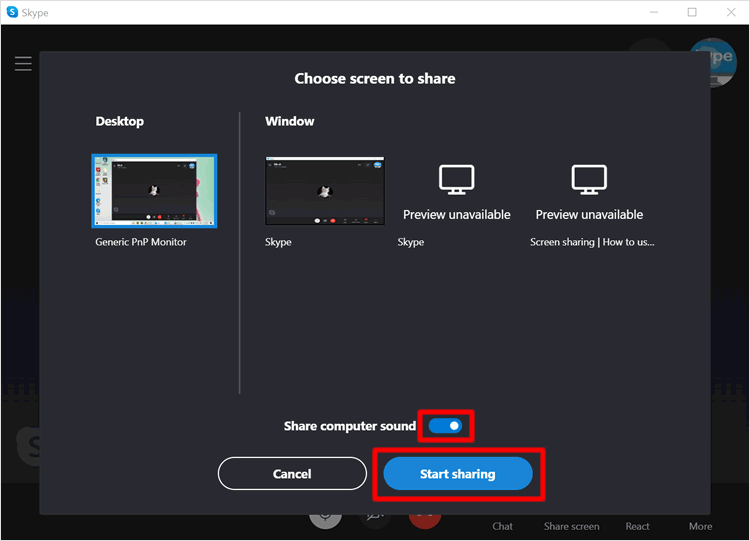
|
|
|